发布时间:2022-05-24 10: 37: 09
品牌型号:O.E.M
系统:Windows7旗舰版
软件版本:Exposure X7
PS是设计师和摄影师们必备的图片处理软件,拥有十分强大的图像处理功能,利用它可以对图片进行编辑、调色等处理,带来更为强烈的视觉感官,而从PS衍生出来的扩展插件也十分多样化,能够赋予图片处理更加便捷,更具魅力的功能。今天就来为大家介绍ps人像调色插件有哪些以及ps人像调色插件怎么用。
一、ps人像调色插件有哪些
插件在手,修图不愁,一个优秀的摄影后期少不了各种PS人像调色插件,利用它们可以快速处理人像修饰,分分钟轻松收获专业级的修图效果。
1、Nik Software Color Efex Pro
这款插件由尼康公司出品,是一款十分强大的滤镜工具,非常适合经常使用PS的小伙伴。
通过它的扩充支持,在PS中调整各种风格的图片效果就变得非常简单,轻松一点就可以把一张普通照片变成电影风格的大片,质感杠杠的。
2、Delicious Retouch 5
这款软件功能很齐全,不管是人像磨皮还是去除瑕疵、美白、修饰眼部等功能,你都可以在这里找到,还有多种照片滤镜效果可选,帮你轻松处理人物肖像,一键智能磨皮修肤。很多饭圈女孩会用它来进行爱豆的照片处理,用起来还是很方便的。
3、Exposure
修图师必备的一款插件!它拥有十分强大的照片处理功能,不管是专业级的色彩调整、锐化和降噪,还是一键滤镜焕颜,都能够满足你的人像调色需求,轻松拥有大片质感的照片,高级风妥妥的。
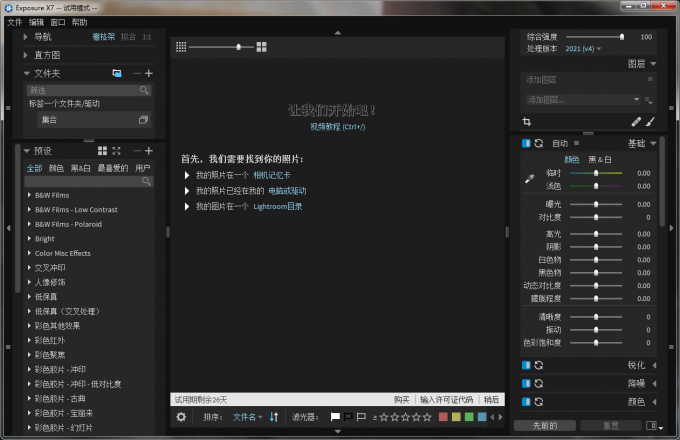
二、ps人像调色插件怎么用
介绍了几款高人气的的PS插件后,大家可以自行选择下载。接下来就以Exposure为例,为大家讲解人像调色插件怎么用。
首先要安装Exposure插件。需要注意的一点是,在安装插件前我们要先关掉PS,防止软件运行影响进程,接着按步骤运行安装程序。
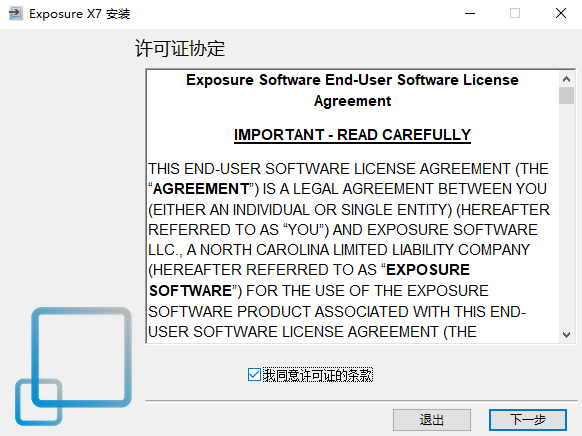
在自定义安装中,我们所选择的安装目录必须是在PS安装目录下的Plug-ins文件夹,如果选错的话,插件就无法在ps打开了。
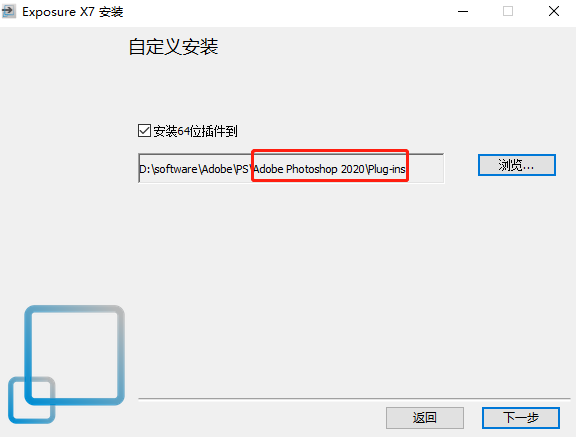
设置好了之后,就完成插件安装了。
然后我们打开ps,点击快捷键Ctrl+O打开任意文件,然后依次执行滤镜、Exposure Software、Exposure X7,就可以打开插件了。
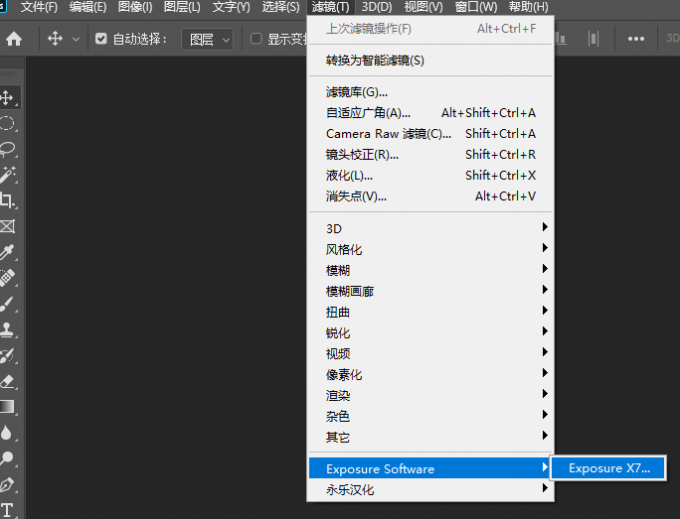
三、Exposure怎么给人像添加胶片滤镜
很多人都喜欢胶片风格的照片,不过很多美颜相机的胶片滤镜都无法实现很好的视觉效果,所以今天就为大家分享如何用专业的滤镜软件Exposure来添加滤镜,提升胶片质感。
首先打开软件,导入素材图。在左侧预设栏里有多种滤镜可选,其中有多种不同的彩色胶片滤镜。
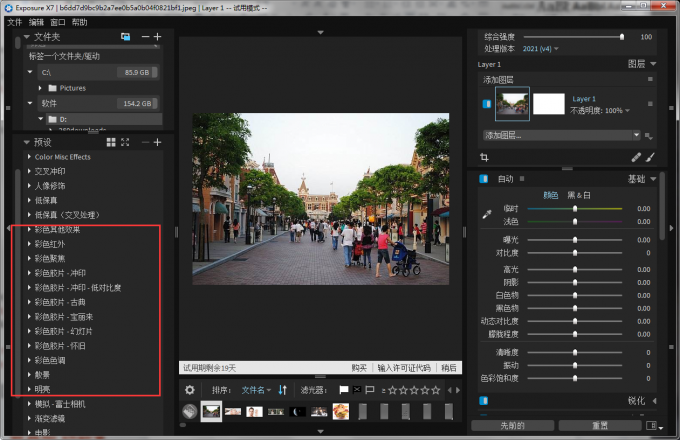
选择彩色胶片-幻灯片中的第二个滤镜,点击后就能直接应用。
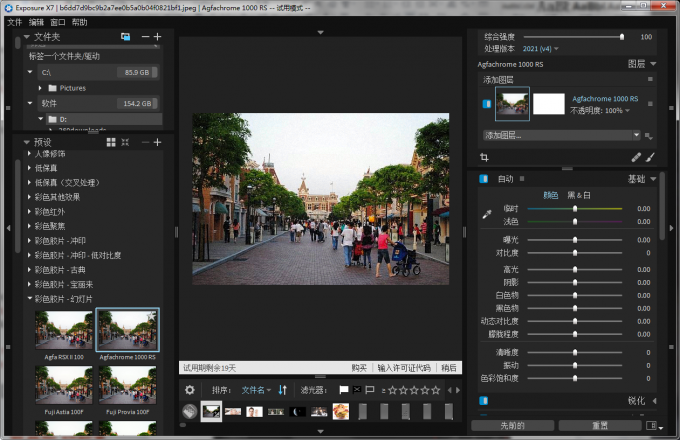
此时在预览窗口可以看到调整后的效果图片,也可以进行前后对比查看。
除了滤镜以外,我们还可以为照片增加胶片边框,照片的氛围感会更加浓郁。具体如何操作呢?首先,我们在右侧参数调整窗口里,依次选择“覆盖”“边框”,勾选该项添加边框。
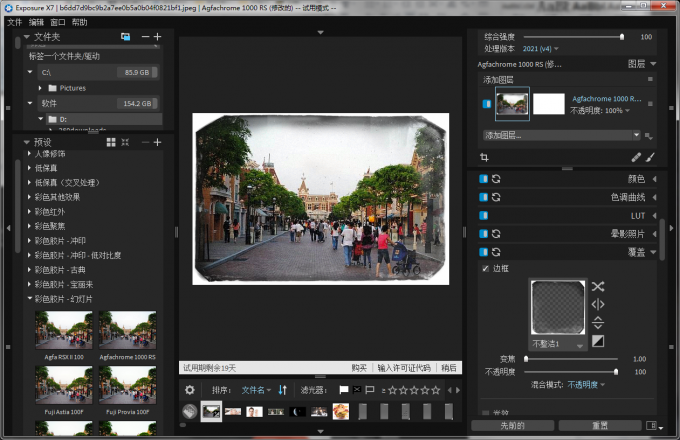
点击展开,可以看到有各种风格的边框样式,在这里我们选择“胶片”,再选择你喜欢的胶片边框样式即可。
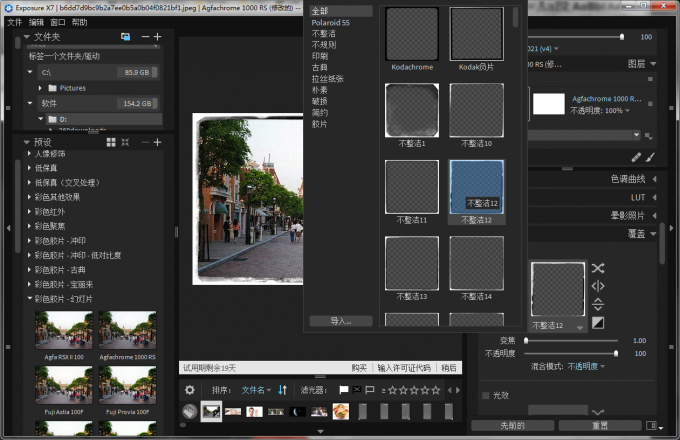
边框选好之后,有需要的话再调整“变焦”、“不透明度”和“混合模式”参数,让胶片边框的效果更好。
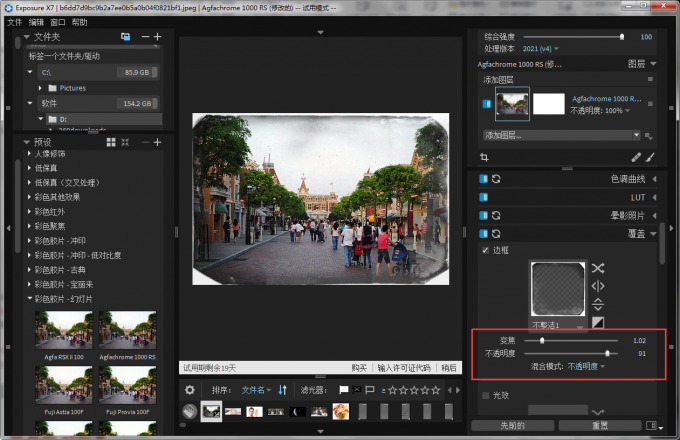
参数调好之后,在中间的预览窗口看看效果吧!一张胶片氛围的图片就拥有了。


介绍了这么多,想必小伙伴们已经很了解ps人像调色插件有哪些以及ps人像调色插件怎么用了吧,如果感兴趣的话可以下载Exposure软件试试。
展开阅读全文
︾